Steam是一款广受欢迎的数字游戏发行平台,它不仅提供了大量的在线游戏供玩家选择,还允许玩家添加和玩本地游戏,无论是已安装的游戏还是从其他渠道获取的游戏,只需简单的几个步骤,就能轻松地将它们添加到Steam库中。这样不仅可以更方便地管理和启动游戏,还能享受到Steam平台的诸多便利功能。接下来我们将介绍一下Steam如何添加本地游戏或已安装游戏的方法。
Steam如何添加本地游戏或已安装游戏
具体步骤:
1.打开steam客户端

2.点击客户端左上角steam按钮

3.点击设置

4.点击下载
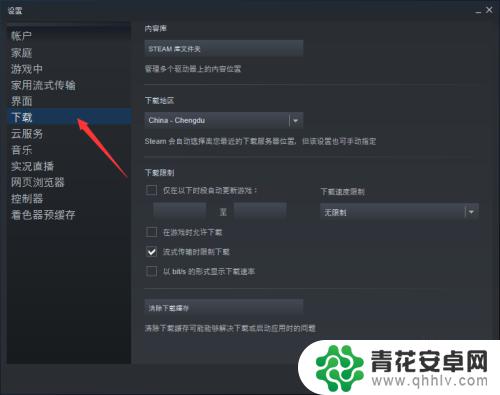
5.点击添加库文件夹
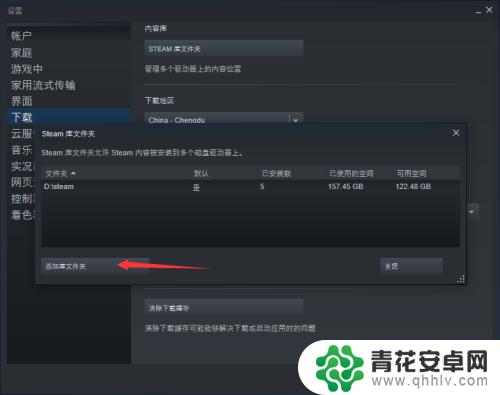
6.选择所安装的本地游戏即可
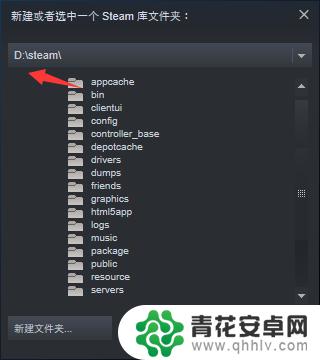
本次整理的内容旨在帮助您解决本地游戏的问题,然而,如果您还有其他困扰,可能会对游戏体验产生负面影响。那么,您可以在哪里找到相关的解答呢?请耐心等待我们网站的后续更新!










